
Mark Lucas
0
3514
888
Pokud pracujete online, je únavné přeskočit tam a zpět mezi kartami prohlížeče a stolními aplikacemi, abyste svou práci dokončili. Obtěžující jsou také opakující se úkoly, jako je spuštění běžných webových stránek a dokumentů.
Naštěstí můžete tyto nepříjemnosti napravit tím, že si pro svůj Mac vytvoříte inteligentní aplikaci typu vše v jednom. Zaokrouhlili jsme pro vás pět zajímavých možností.
1. Pracovní prostory: Pro plný přístup k panelu nabídek
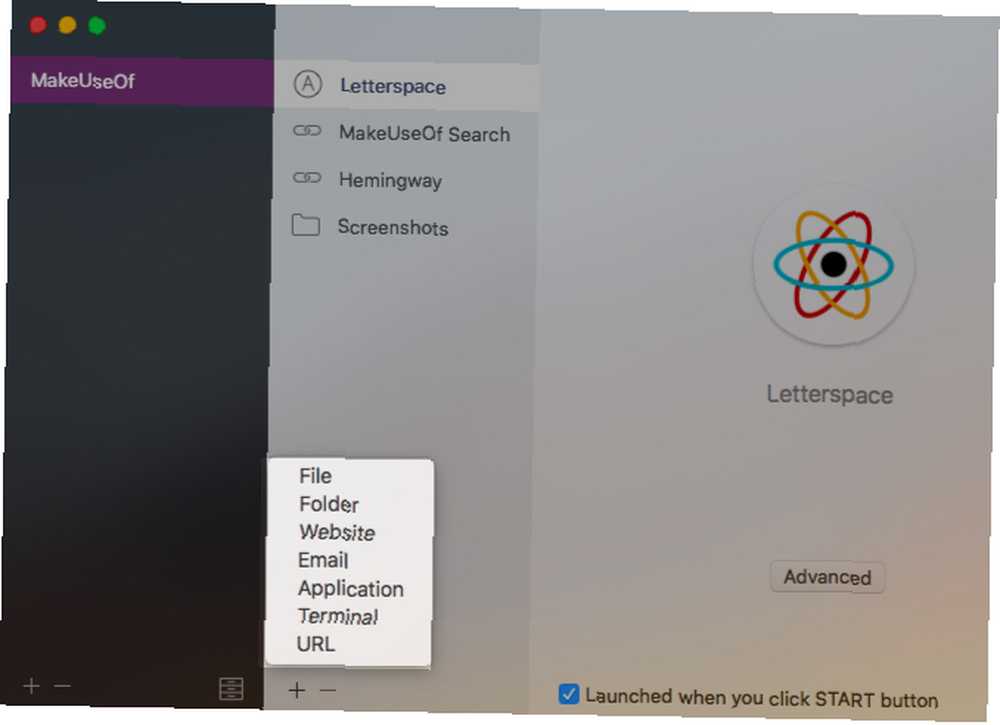
Nemusíte trávit čas každé ráno shromažďováním zdrojů, které potřebujete pro projekt, na kterém hodláte pracovat. Díky pracovním prostorům k nim máte přístup jediným kliknutím nebo stiskem klávesy.
Nejprve vytvořte vlastní pracovní prostor pro každý projekt. Poté jej naplníte všemi relevantními dokumenty, e-maily, webovými stránkami a dalšími, které budete potřebovat.
Až budete připraveni začít pracovat, vše, co musíte udělat, je spustit nový pracovní prostor pomocí jeho Start tlačítko skryté za ikonou nabídky na liště aplikace. Jakmile to uděláte, všechny kousky a kousky, které jste nakonfigurovali, se okamžitě zobrazí.
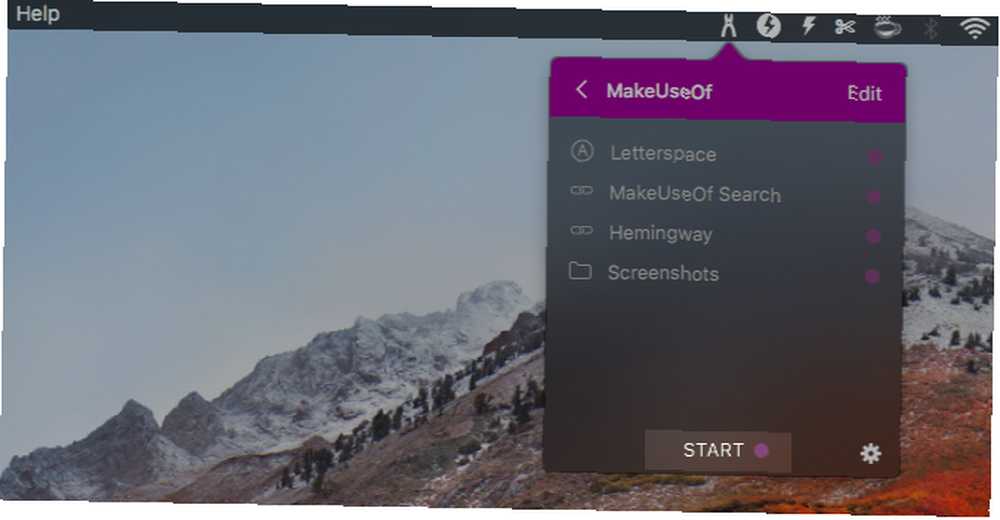
Vytvoření nového pracovního prostoru je docela jednoduché. Vyberete typ zdroje, který chcete přidat, a přetažením do aplikace jej přidáte do pracovního prostoru. Pokud chcete spustit konkrétní zdroje, můžete to udělat také z panelu nabídek.
Pracovní prostory vytvořily náš seznam nejlepších aplikací na liště Mac. Je také k dispozici na Setappu, takže pokud máte předplatné Setapp, nemusíte aplikaci kupovat samostatně.
Stažení: Pracovní prostory (6 $) Zkušební verze pracovních prostorů
2. Freeter: Pro rozdělení pohledů
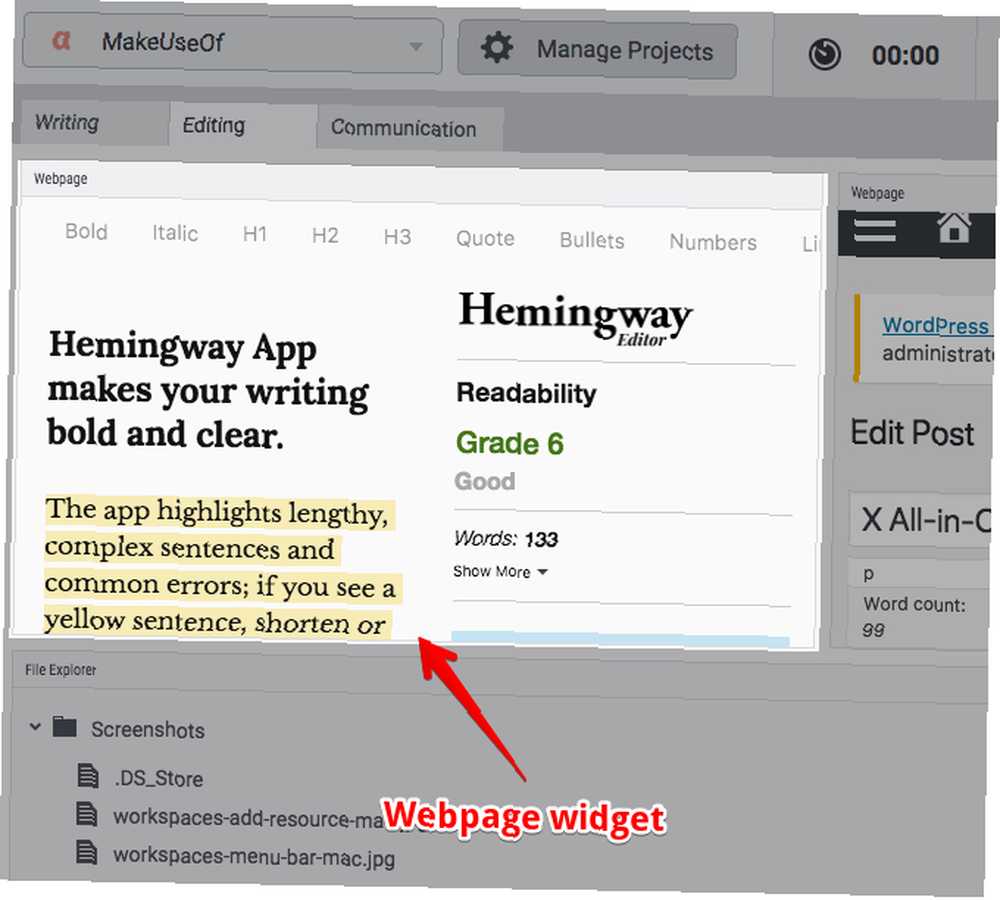
Na rozdíl od pracovních prostorů Freeter nezavádí pracovní prostor pro vás. Místo toho je samotná aplikace vaším pracovním prostorem. To vám umožní vytvořit více projektů a přidat k nim dashboardy, které budou zpracovávat různé aspekty každého projektu. V dalším kroku přidáte do každého ovládacího panelu zdroje ve formě widgetů.
Můžete například vytvořit řídicí panel pro komunikaci v rámci projektu. Poté můžete přidat widgety Slack, webmail service a social media accounts. Pracovní prostory umožňují uspořádat widgety pro lepší přehlednost. Přiblížení a oddálení z nich pro větší zaostření je také snadné.
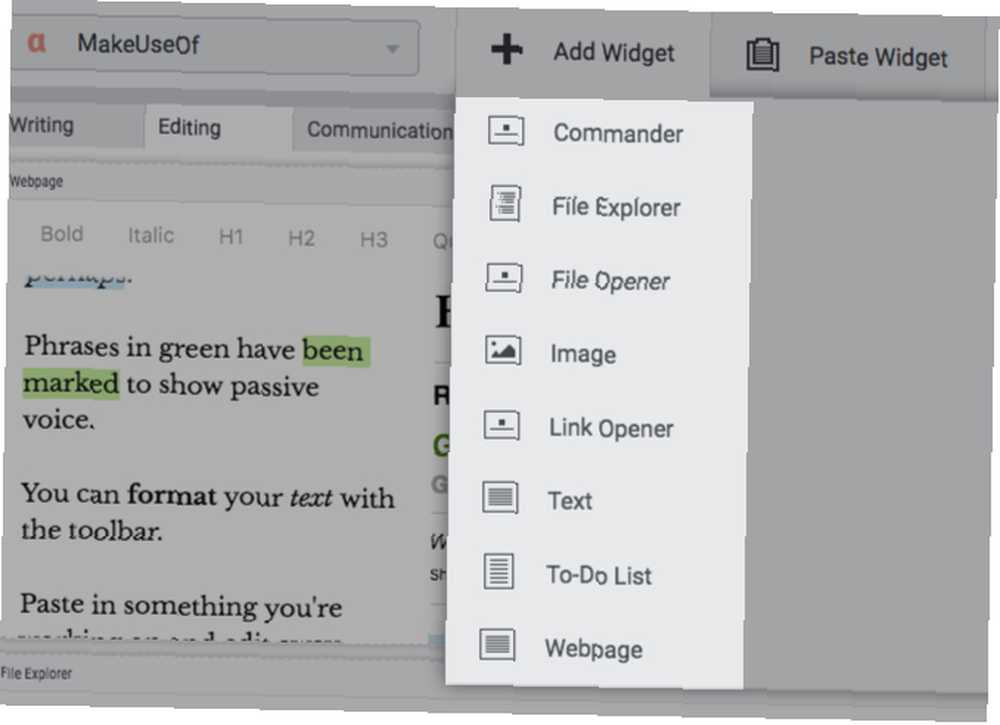
Ať už chcete spustit aplikaci, soubor, složku, obrázek nebo webovou stránku, Freeter pro ni má widget. (K dispozici je také widget seznamu úkolů!) Můžete také nastavit více časovačů pro každý projekt.
Stažení: Freeter (zdarma, dostupná prémiová verze)
3. Můj pracovní prostor: Pro uživatele sady Office 365
Pokud se vaše práce točí kolem služeb Microsoft Office 365, přidání nástroje My Workspace do počítače Mac vám ušetří spoustu času.
Pomocí této nabídky na liště nabídek získáte přehled nadcházejících schůzek a událostí pro začátečníky. Můžete přijímat nebo odmítat pozvánky a dokonce se připojit ke schůzkám Skype přímo z aplikace. Je také možné spouštět aplikace sady Office z Mého pracovního prostoru.
Chcete pokračovat v práci na jednom z vašich posledních souborů OneDrive? Můžete je otevřít z Mého pracovního prostoru a generovat také sdílitelné odkazy. Připněte důležité aplikace do aplikace pro rychlý přístup. (Klepnutím na ikonu OneDrive v aplikaci získáte přístup ke starším souborům, které nejsou uvedeny.)
Pokud chcete upravit počet posledních souborů, které se zobrazí v My Workspace, budete muset otevřít nastavení účtu Office 365. Jsou k dispozici také přímo v aplikaci.
Můj pracovní prostor není dokonalý, ale pokud jste uživatelem sady Office 365, bude se vám líbit, jak pohodlné to je. Pokud narazíte na zkušený buggy nebo pokud chcete do svého pracovního postupu integrovat aplikace mimo kancelář, můžete vyzkoušet jednu z dalších aplikací na našem seznamu.
Když se podíváte na My Workspace, jak prozkoumat několik dalších bezplatných, méně známých online služeb společnosti Microsoft?
Stažení: Můj pracovní prostor (zdarma)
4. Wavebox: Pro webové nástroje
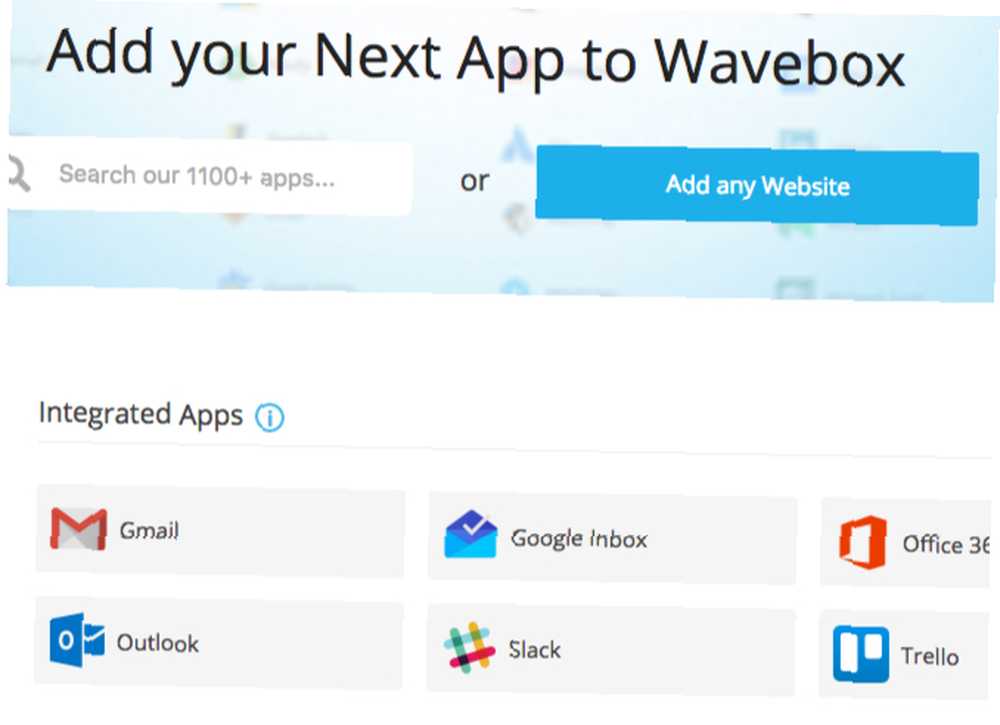
Wavebox začal jako e-mailový klient WMail, ale nyní se proměnil v výkonnější aplikaci.
Pokud jdete s volnou vrstvou, Wavebox je stále e-mailovým klientem. Není to nic víc než obálka Gmail nebo Inbox s podporou dvou účtů.
Ale verze Pro (20 $ ročně se 14denní bezplatnou zkušební dobou) je působivá. Mysli na Wavebox jako na desktopového klienta pro jakoukoli aplikaci nebo službu na webu. Umožňuje vám přenést všechny nástroje, které potřebujete pro svou práci, na jedno místo, s jednotným rozhraním pro oznámení.
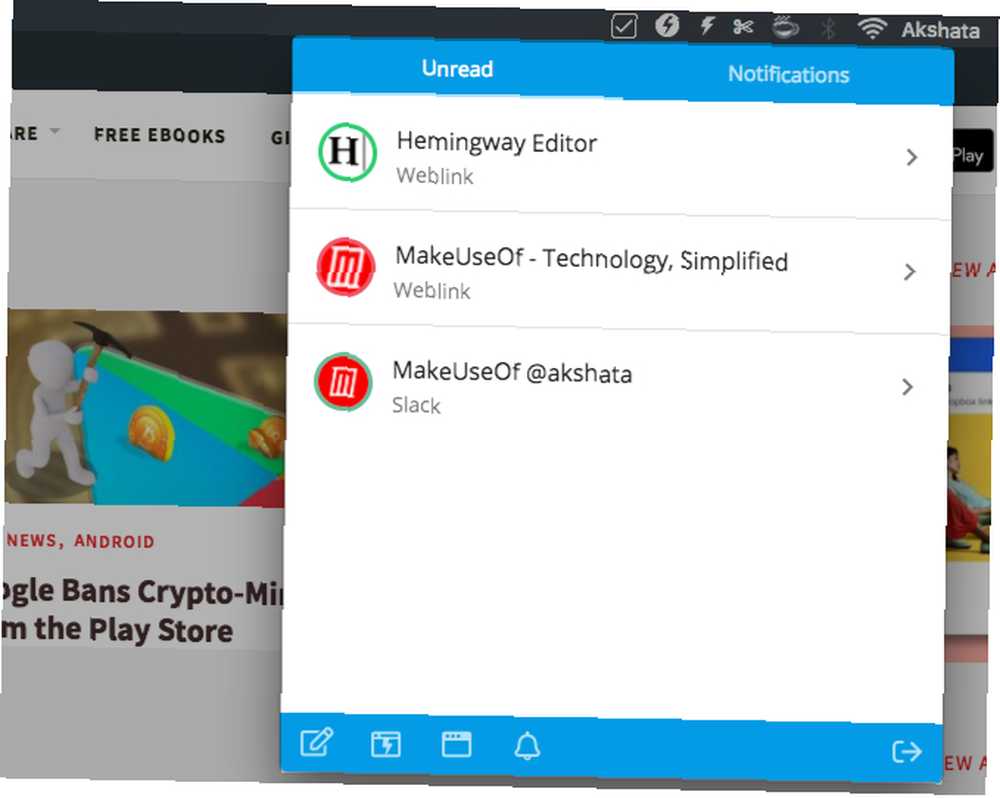
Můžete přidat vše od služeb Google a Microsoft do Trello, Slack a Evernote. Wavebox vás neomezuje na populární aplikace, i když jsou uvedeny v adresáři aplikace.
Bez ohledu na to, jakou webovou stránku, aplikaci nebo službu potřebujete pro svou práci, můžete ji integrovat do Waveboxu. Navíc se nemusíte starat o využití paměti tolik, protože Wavebox uvádí nevyužité aplikace “spát” dokud nebudete připraveni k nim znovu přistupovat.
Aplikace také přidává podporu několika populárních rozšíření, jako je Todoist, Grammarly a Boomerang. A získáte rozsáhlé možnosti přizpůsobení vzhledu a pocitu Waveboxu i aplikací v něm.
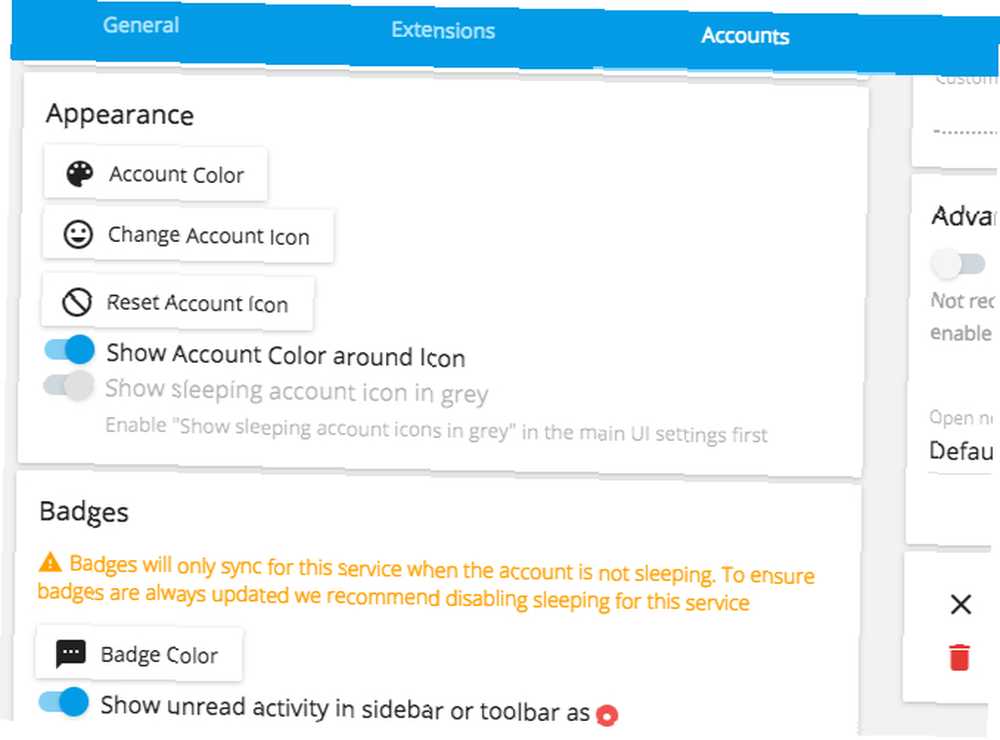
Je Wavebox pouze prohlížeč s jiným avatarem? Trochu, ale je to lepší, a odstřihne všechny skoky mezi kartami. S Waveboxem máte pocit, že pracujete v jedné aplikaci, i když nejste.
Zatímco experimentujete s Waveboxem, zvažte také vyzkoušení stanice. Stanice je svobodný software, zatímco Wavebox je open source. (Nezapomeňte, že svobodný software není stejný jako software s otevřeným zdrojovým kódem.)
Stažení: Wavebox (zdarma, dostupná prémiová verze)
5. Pojem: Pro správu dat ve stylu Wiki
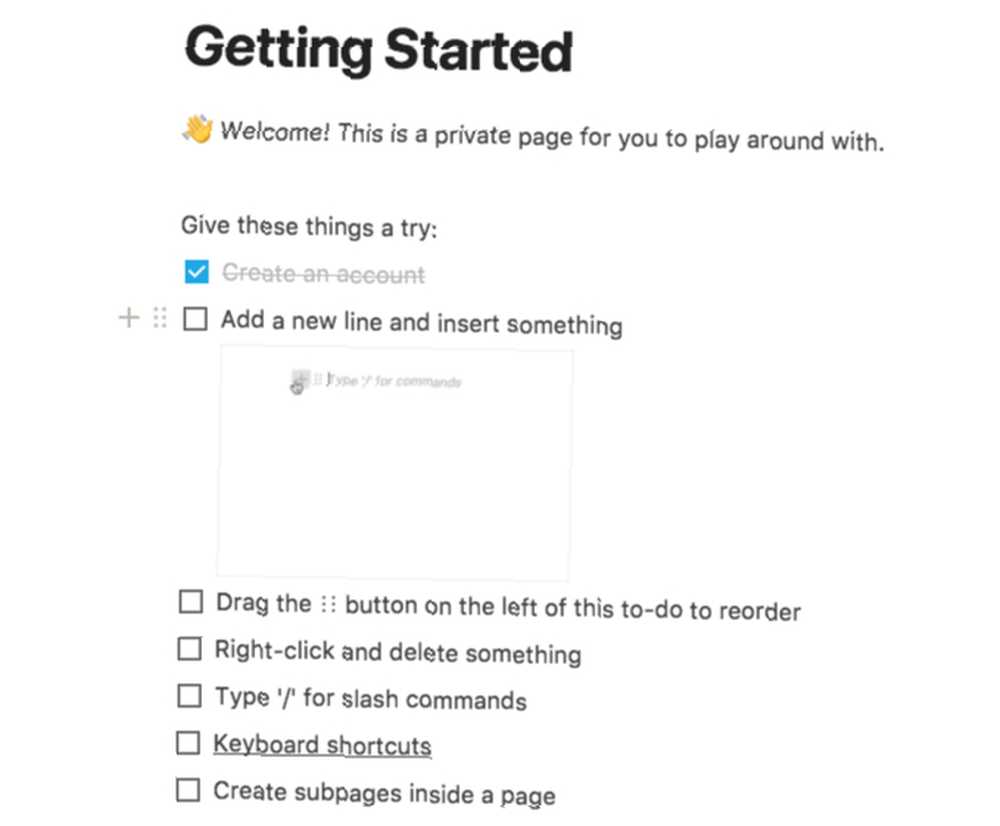
Notion umožňuje shromažďovat zdroje v různých formátech, včetně poznámek, tabulek, databází a seznamů úkolů. Můžete importovat data do aplikace nebo vytvářet dokumenty od nuly. Koncept přichází s podrobnými šablonami pro každý typ dat, aby vám ušetřil čas.
Zatímco Wavebox (viz výše) přináší webové aplikace na plochu, Notion eliminuje potřebu mnoha z nich tím, že zabalí užitečné nástroje do svého vlastního rozhraní.
Například má desky Kanban, které nahradí Trello a podporu wiki, která nahradí vaši stávající wiki aplikaci. Skutečně užitečné je, že pokud dáváte přednost použití stávajících nástrojů, umožňuje vám aplikace Notion místo toho integrovat data z nich. Můžete například do aplikace přinést tweety, soubory na Disku Google a projekty InVision.
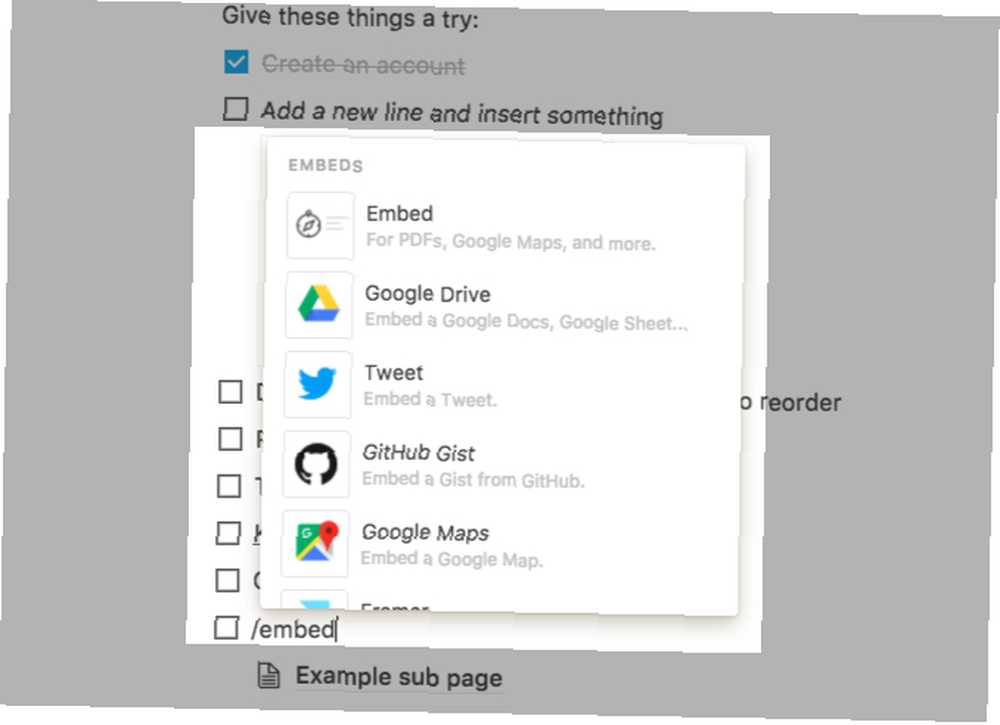
Představa se jeví jako čistá, ale komplexní. Možná budete muset strávit den přijít na to, jak jej používat, ale úsilí bude stát za to.
Před instalací programu Notion a registrací účtu si vyzkoušejte živé ukázky na domovské stránce společnosti Notion a získejte pocit pro aplikaci. Po instalaci získáte podobné hřiště, kde můžete experimentovat s mnoha funkcemi aplikace.
Pokud chcete, aby aplikace v pracovním prostoru vyžadovala vysokou flexibilitu, udělejte snímek. Nejlepší na tom je, že přichází s offline přístupem!
Stažení: Notion (Zdarma, předplatné k dispozici)
Která aplikace pracovního prostoru vypadá nejslibněji?
Váš počítač Mac obsahuje nástroje jako Spaces and Mission Control pro nastavení více vlastních pracovních prostorů. Můžete dokonce nastavit skripty automatu pro spouštění webů, souborů a aplikací.
Nemusíte se však zabývat všemi těmito problémy, když nástroje all-in-one, jako jsou ty, které jsou uvedeny výše, slibují jednodušší řešení. Jediné, co musíte udělat, je vybrat si jeden a získat si nový vlastní pracovní prostor nebo dva.
Pokud vás tyto nástroje inspirovaly, podívejte se na další bezplatné aplikace pro produktivitu Mac. 13 bezplatných aplikací pro produktivitu Mac, které jste neslyšeli z 13 bezplatných aplikací pro produktivitu Mac, které jste neslyšeli Mezi uživateli Mac existuje mylná představa, že dobré aplikace jsou vždy placeny, ale najdete spoustu vynikajících bezplatných aplikací, pokud víte, kde hledat. k doplnění pracovního postupu. Můžete také chtít proměnit některé webové stránky v desktopové aplikace Mac 5 způsobů, jak proměnit libovolný web v desktopovou aplikaci Mac 5 způsobů, jak proměnit libovolný web v desktopovou aplikaci Mac Chcete používat své oblíbené webové aplikace na ploše Mac? Tyto aplikace vám umožní transformovat jakýkoli web do aplikace pro stolní počítače Mac. .











